Créer un serveur DHCP sur Windows Server 2003 – Windows Server – Tutoriels – InformatiWeb Pro
Exceptionnellement, avant de commencer le tutoriel, nous allons d’abord changer l’adresse IP du serveur pour l’adresse IP que nous donnons c’est dans la même plage d’adresses IP que les clients recevront l’adresse IP de votre serveur DHCP.
Important:
– Pour que vos clients ne reçoivent que l’IP de votre serveur DHCP, vous devez avoir votre serveur et vos clients sont connectés à un commutateur et NON à un routeur. Si vous souhaitez utiliser un routeur, vous devez désactiver les fonctions DHCP et de routage (NAT).
– Si vous souhaitez que vos clients accèdent à Internet, vous avez besoin d’au moins deux cartes réseau. L’un connecté au commutateur et l’autre un autre commutateur (ou un routeur ou un modem) où il y a Internet.
Pour ce faire, allez dans: menu démarrer – > Panneau de configuration – > Connexions réseau et cliquez avec le bouton droit sur « Connexion au réseau local ».
Pour le tutoriel, nous allons créer une plage d’adresses IP de classe A (10.x.x.x).
Voici la configuration de la connexion locale que nous allons mettre :
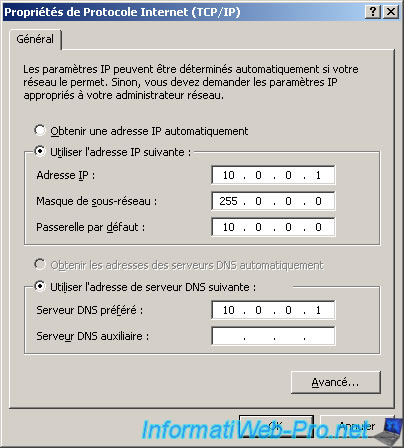
Résumé :
– IP du serveur (côté réseau interne du Commutateur): 10.0.0.1
– La passerelle 10.0.0.0 n’existe pas mais ne laisse tout simplement pas la case vide et se trouve dans la même classe IP.
Pour installer un « Serveur DHCP », vous devez d’abord cliquer sur « Ajouter ou supprimer un rôle » dans la fenêtre « Gérer votre serveur ».
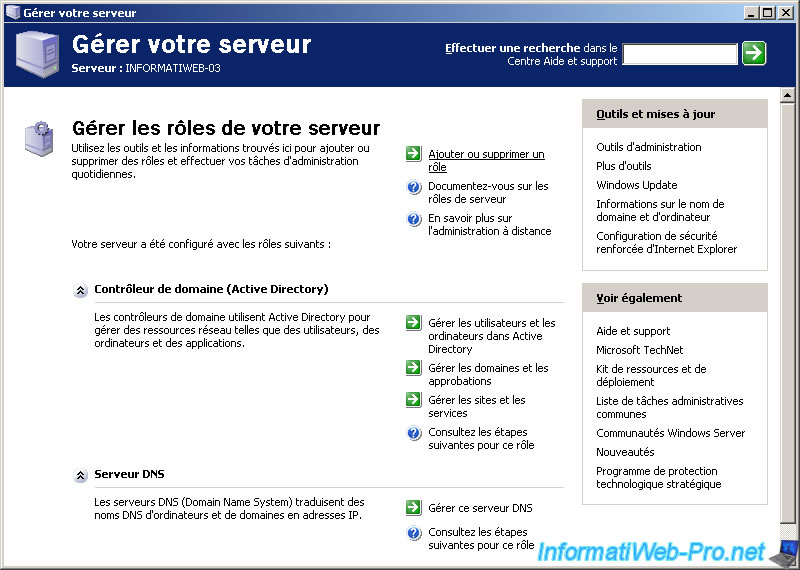
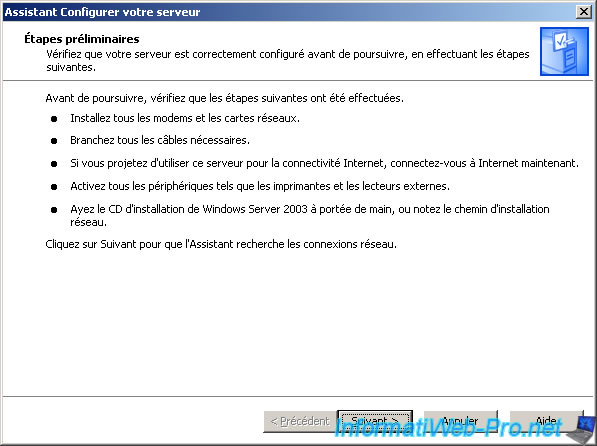
Sélectionnez « Serveur DHCP » et cliquez sur « Suivant ».
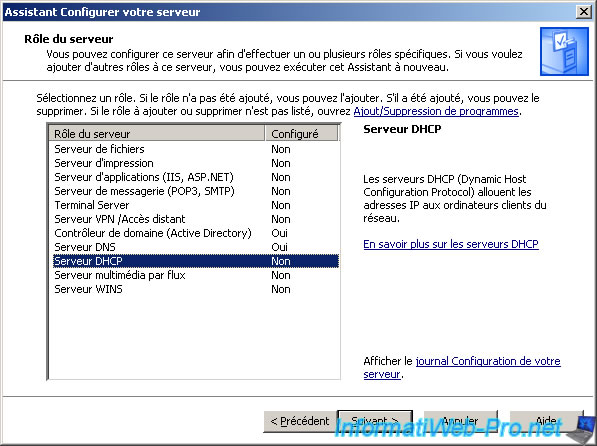
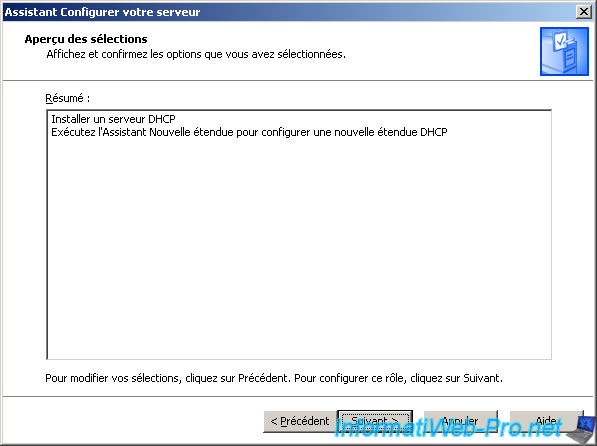
Windows installe le composant « DHCP ». Vous aurez peut-être besoin du CD « Windows Server 2003 » pour l’installer.
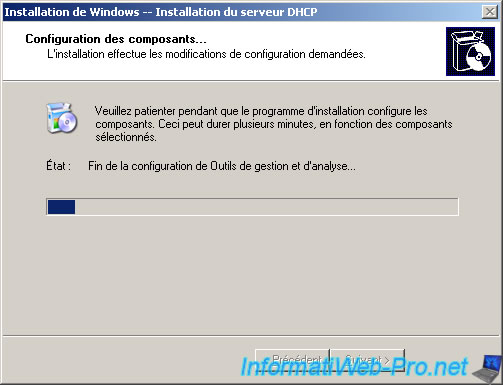
L’assistant de création d’une nouvelle portée apparaît.

Saisissez un nom et une description pour votre champ d’application.
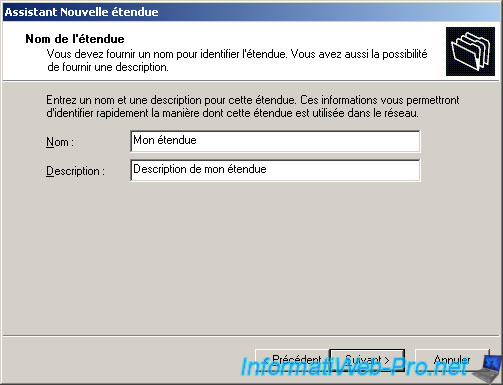
Définissez une plage d’adresses IP pour cette étendue. Les clients recevront une adresse IP depuis le début de l’adresse IP et jusqu’à la fin de la portée.
Remarque: Il est conseillé de faire une petite plage et d’élargir plus tard si nécessaire car il est plus difficile de la réduire. Tout simplement parce que si vous avez un client connecté avec 10.0.0.10 et l’autre avec 10.0.0.50, vous ne pouvez pas le réduire sans provoquer de déconnexion car ils sont aux extrémités de la plage définie ici.
Pour le masque de sous-réseau, il se configure lorsque vous spécifiez la plage IP.
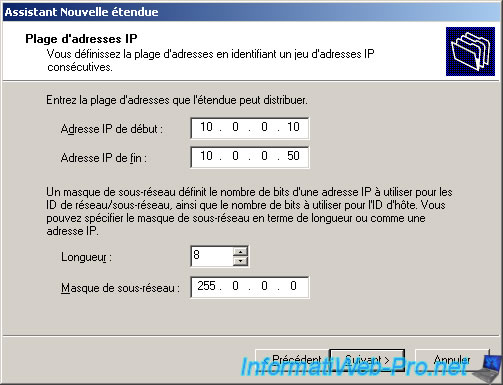
Ajoutez une plage d’adresses IP à exclure si vous le souhaitez. Si vous souhaitez exclure une seule adresse IP, indiquez la même adresse IP dans les deux cas.
Les adresses IP exclues ne seront pas distribuées par DHCP. Cela peut être utilisé lorsqu’un périphérique réseau (ordinateur, imprimante, …) a une adresse IP statique qui se trouve dans la plage IP que vous venez de définir et évite ainsi d’obtenir le message suivant: Conflit de détecté sur l’adresse IP du réseau. Lorsque cela se produit, les deux appareils perdent l’accès au réseau et donc à Internet.

Le bail est le moment où le serveur se souviendra de l’adresse IP donnée à tout périphérique réseau (identifié par son adresse MAC est une adresse physique unique (sauf dans le cas de la virtualisation où vous pouvez la modifier)).
Une fois le bail expiré, le périphérique réseau obtiendra une adresse IP différente de celle qu’il avait auparavant, même si la chance est que le DHCP lui transmette la même chose.
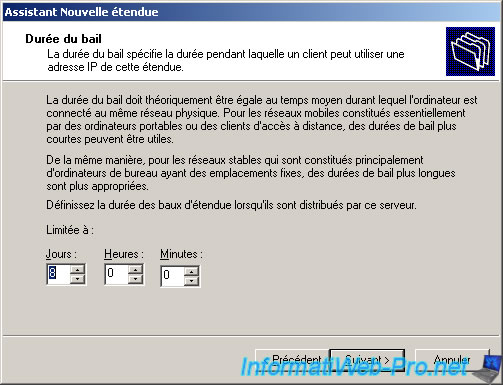
Laissez la case « Oui, je veux configurer ces options maintenant » cochée.

Pour l’instant, laissez cette case vide. Nous allons configurer cela après l’ajout de la deuxième carte réseau.
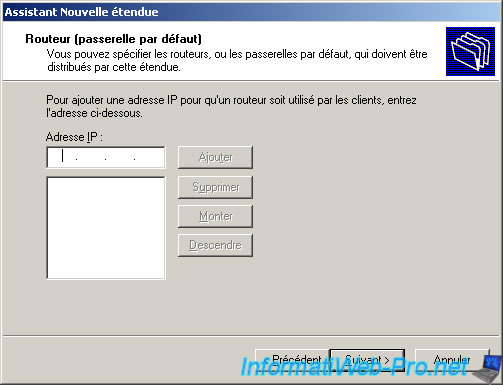
Le parent est le nom de domaine que vous avez spécifié lors de la création d’Active Directory.
Pour le serveur DNS, spécifiez l’adresse IP de votre serveur 2003 (côté réseau interne).
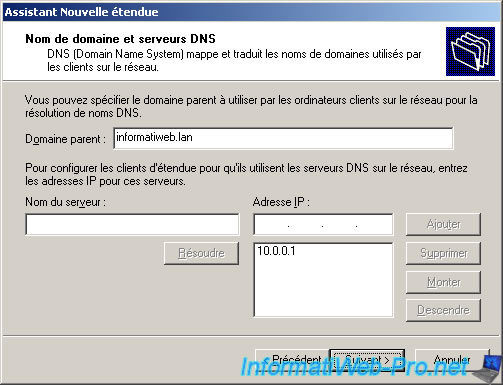
Le serveur WINS traduit les noms NetBIOS en adresses IP et vice versa.
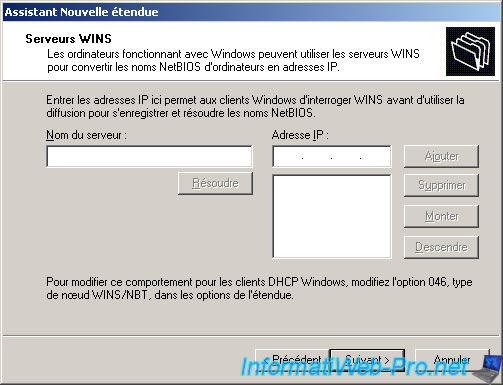
Laissez la case « Oui, je veux activer cette portée maintenant » cochée et cliquez sur « Suivant ».
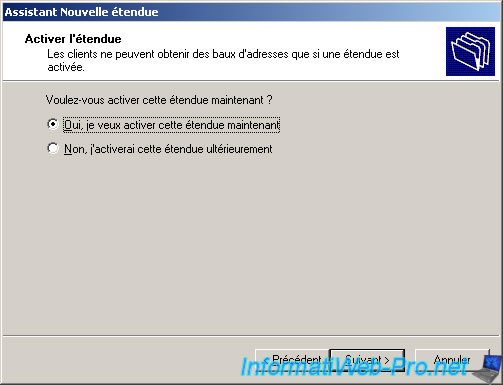
Une fois l’assistant terminé, cliquez sur « Terminer ».

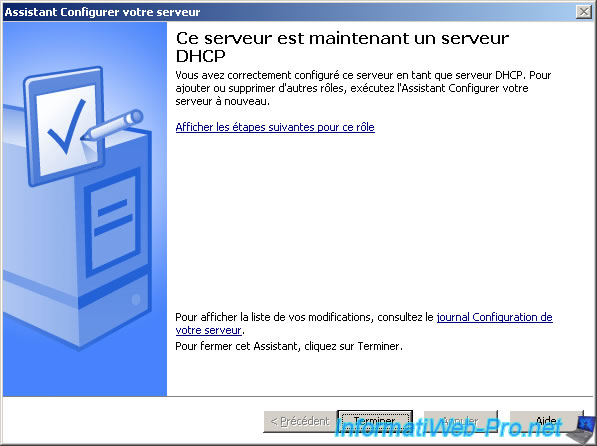
Ensuite, dans « Gérer votre serveur », cliquez sur « Gérer ce serveur DHCP ».
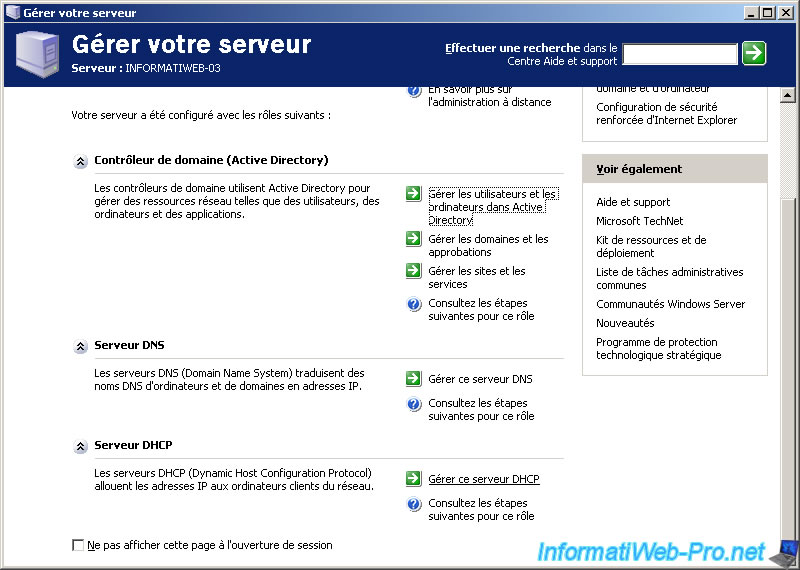
Faites un clic droit sur votre serveur DHCP (comme sur l’image) et cliquez sur « Autoriser ».
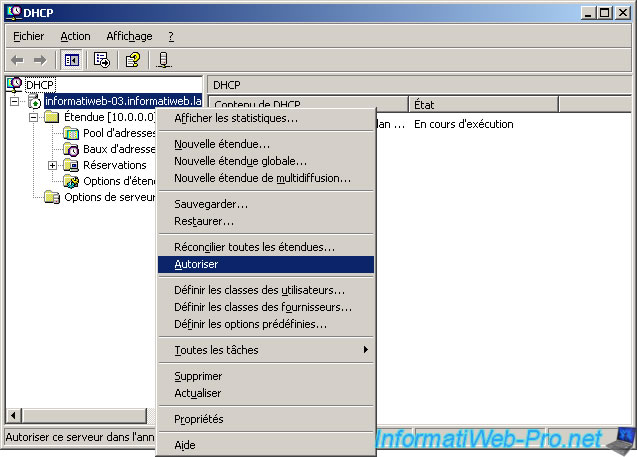
Redémarrez votre serveur 2003 pour que les modifications prennent effet, puis connectez un PC Windows à votre switch et accédez à Panneau de configuration – > Connexions réseau et cliquez avec le bouton droit sur la connexion au réseau local.
Si votre connexion à votre client LAN est automatique (par défaut), vous devriez obtenir un 10.adresse IP x.x.x comme image.
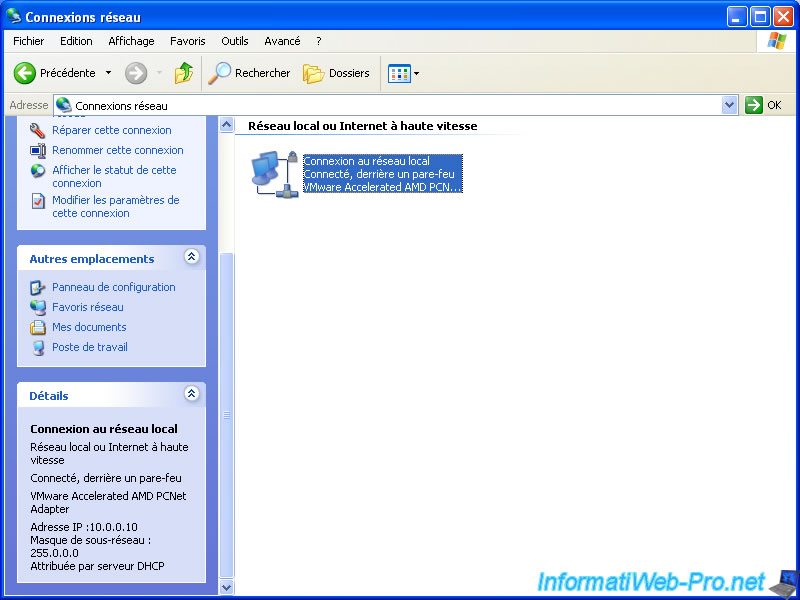
Si ce n’est pas le cas, faites un clic droit sur « Connexion au réseau local » – Propriétés >. Sélectionnez « Protocole Internet (TCP / IP) » et cliquez sur le bouton « Propriétés » juste en dessous.
Puis « Propriétés du protocole Internet (TCP/IP) » s’ouvre. Vérifiez que les 2 cases « Obtenir automatiquement une adresse IP » et » Obtenir automatiquement l’adresse du serveur DNS » sont cochées. Si ce n’est pas le cas, sélectionnez-les et cliquez sur « OK ».
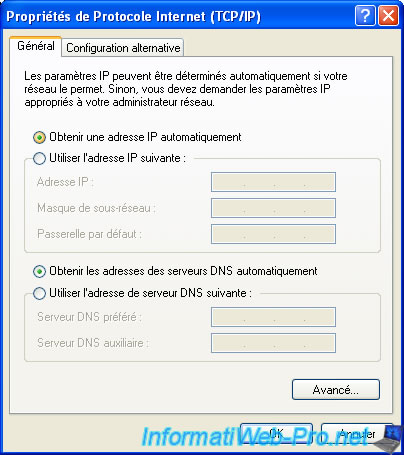
Ensuite, sur le serveur, revenez au serveur DHCP en cliquant sur « Gérer ce serveur DHCP ».
Cliquez sur « Location d’adresses » pour vérifier que votre PC client a reçu une adresse IP de votre serveur DHCP et non une autre. Si une ligne est ajoutée comme image, c’est que votre serveur DHCP fonctionne correctement et que votre client a reçu une adresse IP du serveur DHCP.
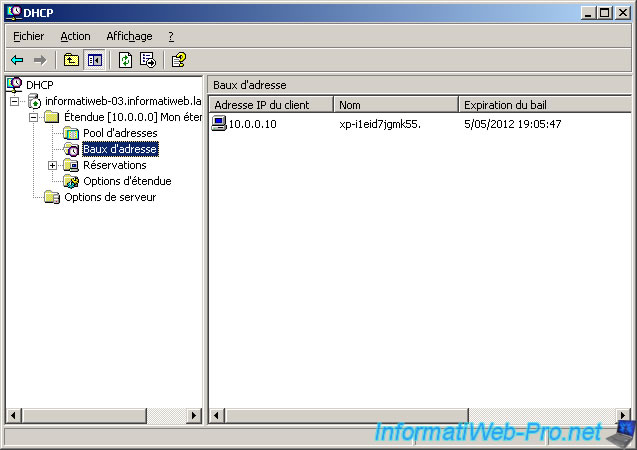
Maintenant, vos clients obtiennent une adresse IP de votre serveur DHCP et le réseau fonctionne entre le serveur et les clients, mais vos clients n’accèdent pas à Internet, ce qui est assez ennuyeux de nos jours.
En fait, vous connaissez souvent la Box, la LiveBox,… sont en fait un périphérique réseau qui combine plusieurs choses.
Box possède ces fonctionnalités:
– Modem: avec ID qui vous permettent d’avoir Internet à la maison.
– Routeur : cela achemine les paquets d’Internet vers le PC de votre réseau qui a demandé et vice versa, lorsqu’un PC envoie un fichier à Internet, le routeur achemine le fichier (composé de paquets) vers Internet. La fonctionnalité du routeur n’est donc utilisée que lorsqu’il y a au moins 2 PC dans la même maison qui souhaitent accéder à Internet.
Le routeur dispose également d’un serveur DHCP intégré où l’utilité des fonctionnalités désactivées et NAT pour ce tutoriel fonctionne avec le routeur au lieu du commutateur comme vous l’avez recommandé au début.
– Commutateur: est utilisé pour connecter le réseau du PC ensemble. C’est comme une bande.




